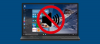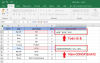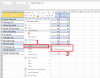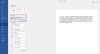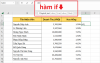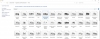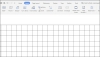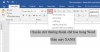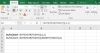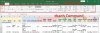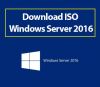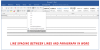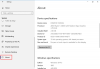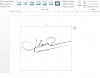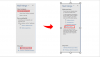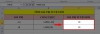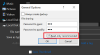Khi chúng ta muốn gửi file Excel gốc trong công việc hay đời sống qua mạng internet, nhưng file Excel của bạn sẽ có dung lượng quá lớn khiến việc gửi đi bị chậm. Vì vậy việc nén file Excel sẽ giúp tài liệu được gửi đi một cách nhanh chóng và nhẹ hơn. Nén file excel không khó nhưng không phải ai cũng làm được. Do đó, bài viết dưới đây sẽ chia sẻ với các bạn cách nén file Excel nhanh và hiệu quả nhất.
Table of Contents
Lợi ích của việc nén file Excel
Lợi ích của việc nén file tài liệu là giảm dung lượng file gốc, tiết kiệm dung lượng khi lưu trữ trên ổ cứng hay sắp xếp file dữ liệu gọn gàng hơn, dễ tìm kiếm và thuận tiện cho việc sao chép file, gửi file qua nền tảng mạng hoặc gmail, đồng thời giúp bảo vệ file bằng cách đặt mật khẩu cho file nén.
Chúng ta có thể nén file với nhiều định dạng khác nhau tùy theo sở thích hay nhu cầu sử dụng, hiện tại có 3 định dạng nén phổ biến được nhiều người sử dụng đó là .rar, .zip và .7z
Các cách nén file Excel
Để nén file Excel chúng ta có thể thực hiện 1 các cách sau:
Cách nén file Excel bằng phần mềm WinRAR
Để có thể nén file Excel bằng phần mềm WinRAR chúng ta thực hiện các bước dưới đây:
Bước 1: Đầu tiên để nén file rar, zip chúng ta cần click chuột phải vào File Excel cần nén > Tiếp tục chọn Add to archive như hình dưới:
Bước 2: Khi cửa sổ Add to archive hiển thị ra, tại mục General chúng ta chọn định dạng file nén là ZIP hoặc RAR.
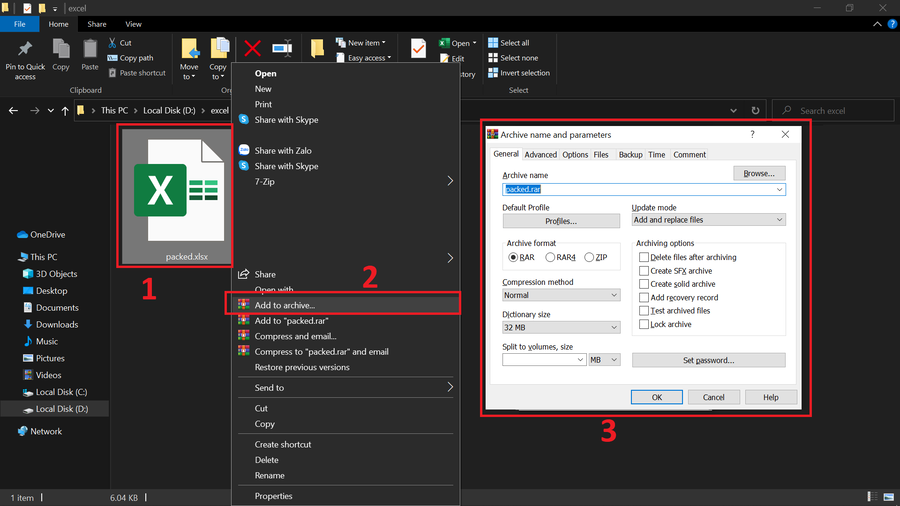
Bước 3: Nếu các bạn muốn đặt mật khẩu cho file đó, hãy chọn thẻ Advanced > Chọn Set password rồi nhập mật khẩu cần đặt rồi > Nhấn Ok.
Bước 4: Quay lại tab General > Chọn OK để hoàn tất quá trình nén file rar, zip.
Cách nén file Excel bằng phần mềm 7-ZIP
Để nén file Excel bằng phần mềm 7-ZIP ta thực hiện các thao tác như dưới đây:
Bước 1: Đầu tiên, các bạn cần nhấp chuột phải vào file Excel cần nén, chọn vào mục 7-Zip, sau đó chọn Add to archive.
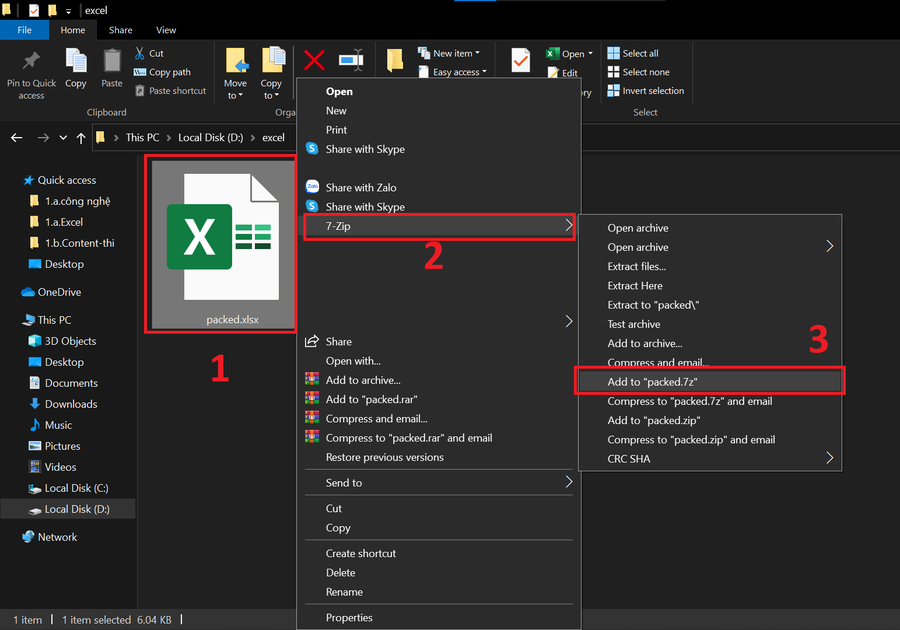
Bước 2: Khi cửa sổ Add to archive hiện ra, chúng ta chọn kiểu cần nén trong thư mục Archive format.
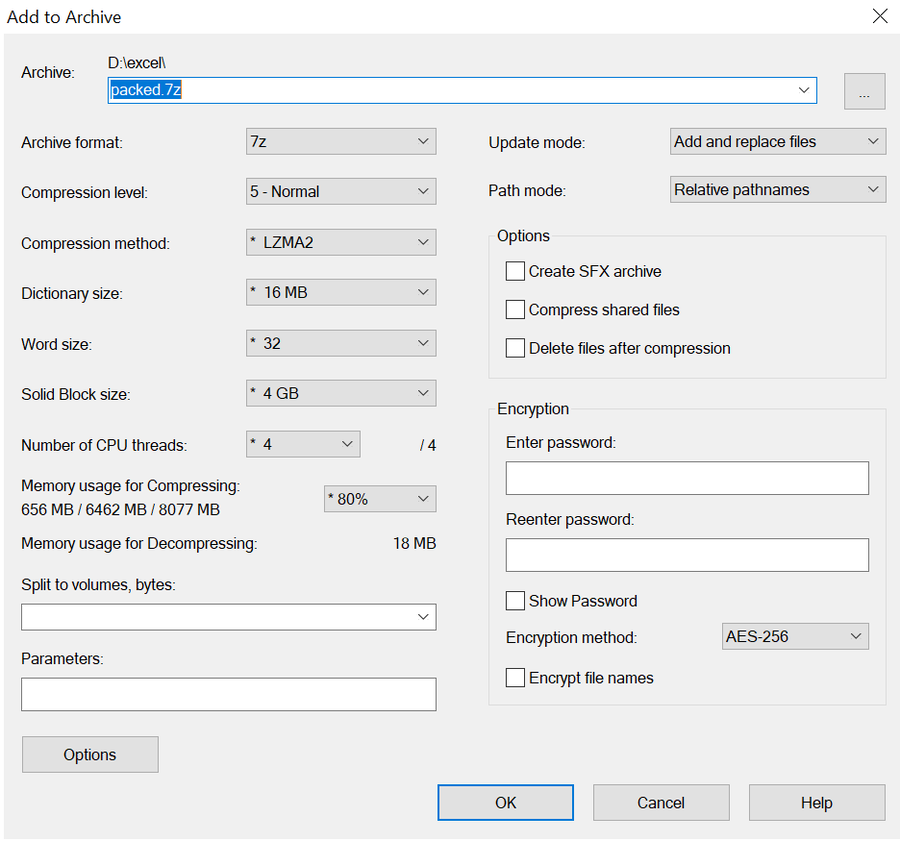
Nếu bạn cần đặt mật khẩu cho file thì nhập mật khẩu vào ô Enter Password và Reenter Password trong mục Encryption > Sau đó nhấn OK là xong.
Một vài lưu ý khi thực hiện thao tác nén file Excel
Ngoài cách nén file Excel chúng ta còn có thể nén ảnh trong Excel để giảm dung lượng file; hãy thực hiện các bước sau:
Bước 1: Đầu tiên chúng ta cần mở file excel lên và chọn ảnh cần nén. Tiếp theo, chúng tôi nhấp vào Format và sau chọn vào Compress Pictures.
Bước 2: Tiếp theo, tại mục Apply only to this picture, các bạn bỏ tích chọn, tiếp tục chọn vào mục Email (96 ppi): minimize document size for sharing > Nhấn vào OK để hoàn tất.
Ngoài ra, khi nén file, bạn cũng có thể chọn một trong các tùy chọn sau:
- Add to “xyz.rar”: nén file/thư mục thành file .rar và giữ nguyên tên file.
- Compress and email…: nén file/thư mục thành file .rar hoặc .zip và gửi file nén qua mail.
- Compress to “xyz.rar” and email: nén file/thư mục thành file .rar và gửi file nén qua mail.
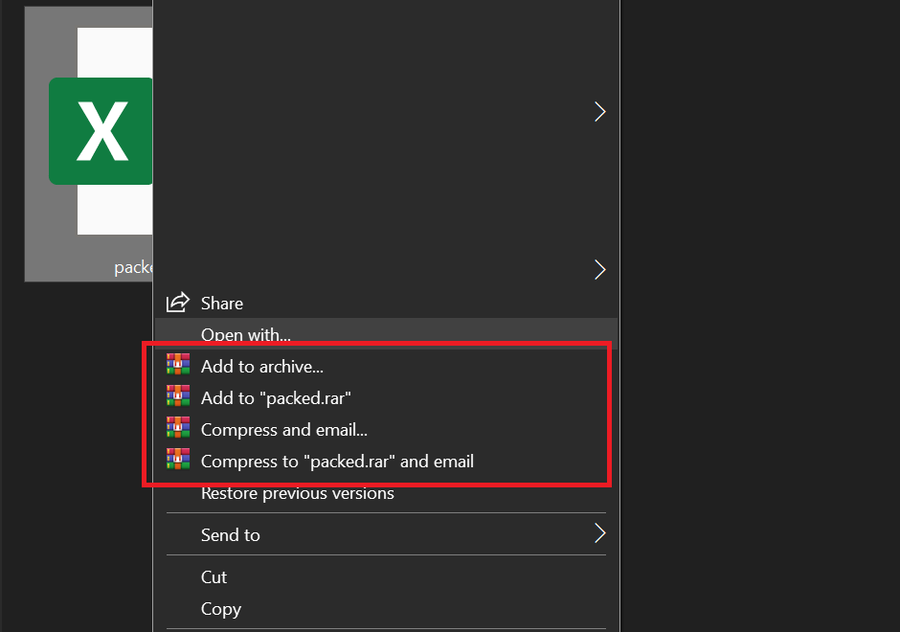
Qua bài viết trên chúng ta đã hiểu được lợi ích của việc nén file Excel và cách nén file Excel. Mong rằng những chia sẻ của tôi sẽ thực sự hữu ích cho bạn và chúc bạn thành công!
Tìm hiểu thêm: